Laden Sie jegliches Video von jeder Website herunter
Mit dem VideoDuke Video-Downloader Mac können Sie Videos von über 1.000 Websites* herunterladen, einschließlich beliebter Websites wie Vimeo, YouTube und Dailymotion.
* Probleme, die beim Herunterladen von Online-Videos auftreten können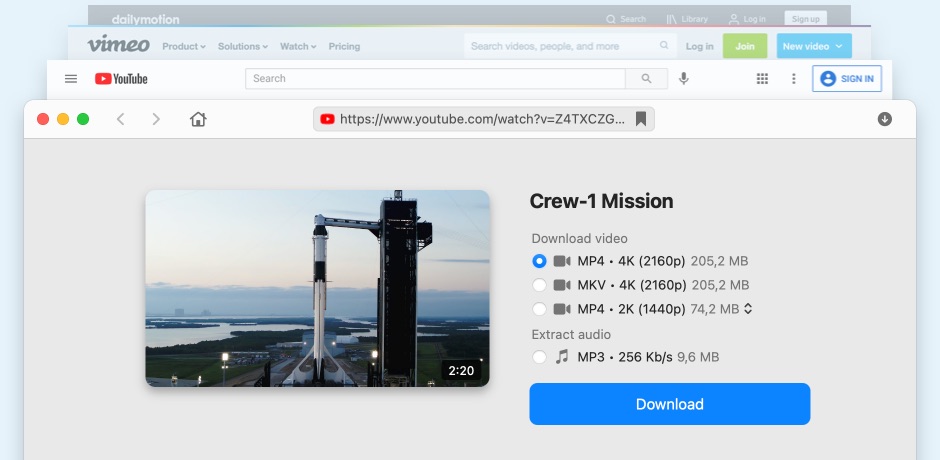
So laden Sie Videos mit VideoDuke auf den Mac herunter
Sie können mit der VideoDuke-Video-Downloader-App zwischen zwei Modi wählen: Einfach und erweitert. Mit beiden Modi können Sie schnell und einfach Videos von YouTube, Vimeo, Dailymotion und einer Reihe anderer Websites herunterladen. Dateien können als MP4, 3GP, FLV, M4V und einer ganzen Reihe anderer Dateitypen heruntergeladen werden, und Sie können Ihre bevorzugte Auflösung von 144p bis 8K auswählen.
Um Videos auf den Mac herunterzuladen, müssen Sie zuerst VideoDuke herunterladen und installieren. Im Demo-Modus können Sie Ihre ersten beiden Videos kostenlos herunterladen. Folgen Sie dann einfach diesen Schritten:
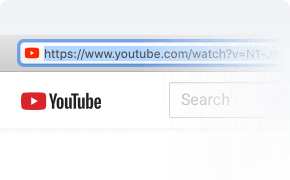
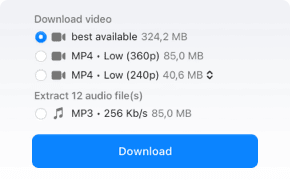
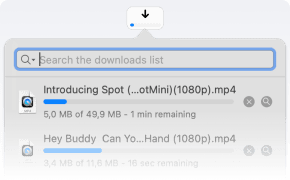
Einfaches Herunterladen von Online-Videos auf den Mac
YouTube-Video-Downloader für Mac

YouTube-Wiedergabelisten herunterladen

Herunterladen in einer Auflösung von bis zu 8K

Audiodateien herunterladen

YouTube-Kanäle herunterladen
Laden Sie mit VideoDuke Filme auf den Mac herunter
Mit VideoDuke können Sie Videos auf den Mac herunterladen, die Sie später jederzeit und überall ansehen können. Sie können aus einer Vielzahl von Dateiformaten wählen, die zu Ihrem Gerät passen – wie Ihr Android-Telefon oder Ihr iPad – und aus einer Reihe von Auflösungen von 144p bis 8K. Mit VideoDuke können Sie Ihre Lieblingsfilme, Fernsehsendungen, Cartoons und mehr herunterladen, um sie offline anzusehen.
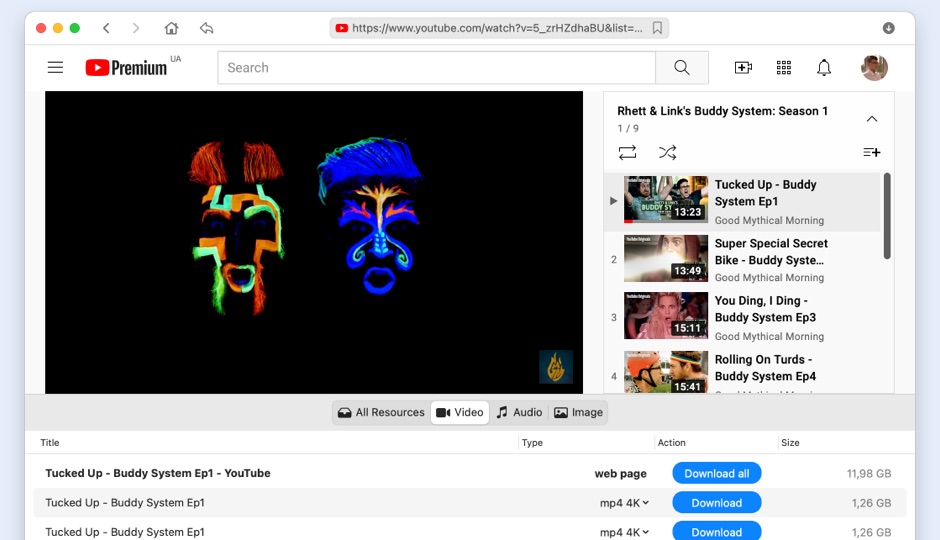
Musik-Downloader für verschiedene Aufgaben

MP3-Dateien herunterladen

Video in Audio umwandeln

Audio aus Video extrahieren

VideoDuke: Der beste Musik-Downloader
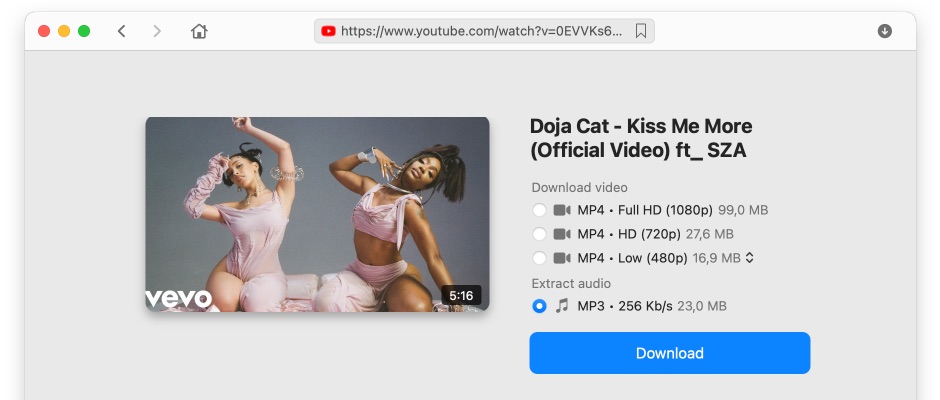
Laden Sie Videos und andere Dateien von einer Webseite herunter
Wenn Sie VideoDuke als Ihren Video-URL-Downloader verwenden, können Sie beim Herunterladen eines YouTube-Videos sogar Untertitel oder Untertitel in verschiedenen Sprachen als SRT-Datei herunterladen. Egal, ob Sie einen Twitch-Video-Downloader benötigen oder nach einer Möglichkeit suchen, Ihre Lieblingsvideos von TikTok herunterzuladen, VideoDuke ist Ihr leistungsstarker Assistent, um die Arbeit zu erledigen.
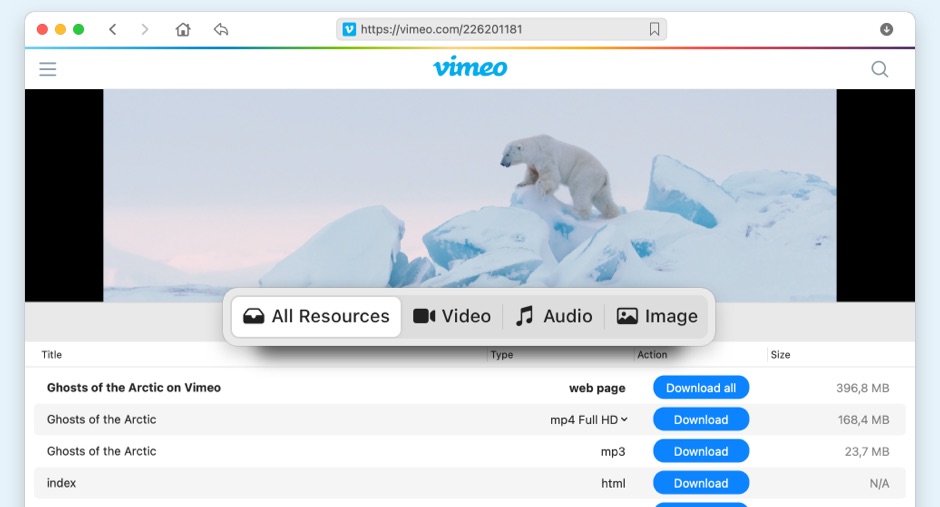
Häufig gestellte Fragen zu Video-Downloadern
Was sagen Benutzer über VideoDuke?

Senden Sie Ihre E-Mail-Adresse, um einen Link zum sofortigen Download auf Ihrem Desktop zu erhalten!
